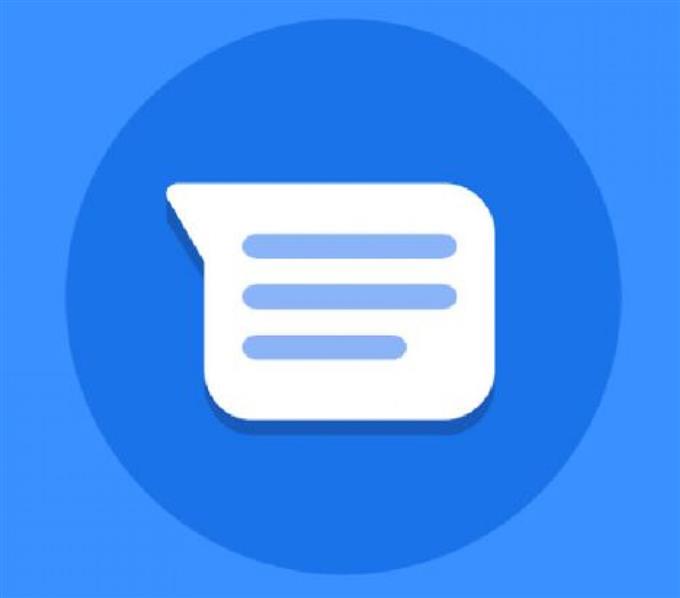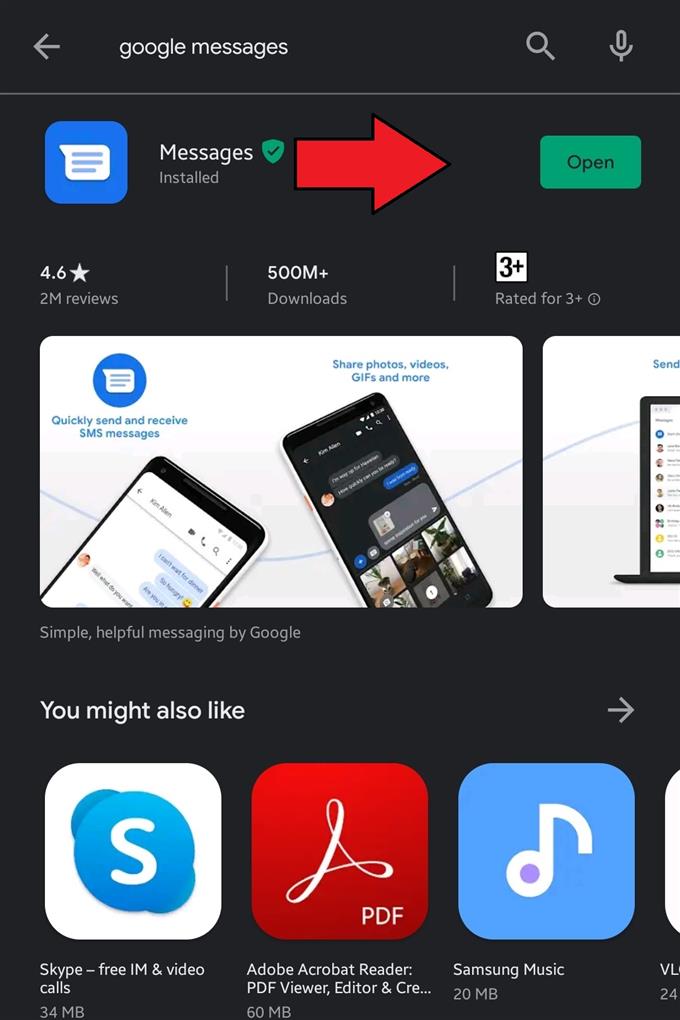Uživatelé Androidu s potěšením zjistí, že díky zprávám Google nyní mohou pohodlně psát na svém PC. V současné době mohou zařízení Android přidat aplikaci Google a odkazovat na svůj počítač, aby mohl nový odesílat a přijímat SMS.
Všechny vaše textové konverzace se zobrazí ve vašem počítači, takže je velmi vhodné zkontrolovat historii SMS. Můžete také odesílat a přijímat MMS, emodži, nahrávat fotografie a videa a další.
Jediné, co musíte udělat, je udržovat telefon připojený k internetu.
Nastavení Zpráv Google
Pokud plánujete odesílání textů do počítače, musíte nejprve do svého systému Android nainstalovat Zprávy Google. Poté, co jste aplikaci nastavili, můžete začít odesílat SMS a MMS pomocí služby Zprávy v prohlížeči PC. Celý proces nastavení, aby to fungovalo, je jednoduchý, proto se prosím řiďte našimi pokyny v této příručce a měli byste být dobrí..
- Stáhněte si aplikaci Zprávy Google.
Otevřete Obchod Play a odtud stahujte aplikaci Zprávy Google.

- Nainstalujte si Zprávy Google.
Klepněte na Nainstalujte tlačítko pro zahájení instalace. Po dokončení klepněte na otevřeno.

- Nastavit Zprávy Google jako výchozí.
Vybrat Nastavit výchozí SMS, Zprávy, a klepněte na Nastavit jako výchozí. Pokud se zobrazí výzva ke zlepšení Zpráv, stačí klepnout na OK.

- Zprávy pro web.
Klepněte na ikonu ikona tří teček vpravo nahoře a vyberte Zprávy pro web.

- Povolit zprávy na PC.
V počítači otevřete webový prohlížeč, nejlépe Google Chrome, a otevřete Zprávy Google. Ujistěte se, že přepínáte Pamatujte si tento počítač pokud je to váš vlastní počítač. Jinak to prostě nechte.

- Naskenujte QR kód.
V telefonu klepněte na Skener QR kódu a naskenujte QR kód na obrazovce vašeho PC.

A je to! Nyní můžete začít odesílat a přijímat texty na vašem PC.
Doporučené čtení:
- Jak zapnout Nerušit v Samsung
- Jak povolit režim ladění USB Galaxy Note10
- Jak povolit vývojářský režim Galaxy Note10